Proč nemůžete odstranit skladby z iTunes? I když jste aktualizovali na nejnovější verzi iTunes, měli byste zjistit, že možnost odstranění není k dispozici. Když potřebujete spravovat hudební soubory na iPhone přes iTunes, smazaná hudba ze seznamu skladeb bude zpět nebo vy nelze odstranit hudbu z iTunes bez jakéhokoliv důvodu. Zde byste se měli dozvědět více o důvodech a řešení problémů z článku.
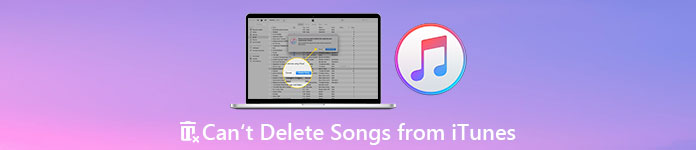
- Část 1: Proč nelze odstranit skladby z iTunes
- Část 2: Konečný průvodce odstraněním skladeb z iTunes
- Část 3: Jak odebrat skladby z iTunes na PC/Mac
- Část 4: Jak odstranit skladby z iTunes na iOS/Android
- Část 5: Nejčastější dotazy o mazání skladeb z iTunes
Část 1: Proč nelze odstranit skladby z iTunes
Pokud jste již zapnuli funkci automatické synchronizace, hudební soubory nesmažete. Zde jsou další důvody, proč nemůžete odstranit skladby z iTunes pro vaši referenci.
1. Ujistěte se, že jste nevybrali skladbu v seznamu Smart Playlist pomocí Živá aktualizace funkce povolena. Když iTunes automaticky synchronizují vaše skladby, nedovolí vám je vymazat.
2. Pokud zařízení iOS nebyla aktualizována na nejnovější verzi, mohou se vyskytnout nějaké chyby, které je třeba opravit. Stačí si předem ověřit verzi iOS z iPhonu nebo iPadu.
3. Pokud zdroj, který získáte pro tyto skladby, nepochází z iTunes, nemůžete je smazat přímo v iTunes.
4. Poškozená knihovna nebo komponenty iTunes by měly být dalším důvodem, proč vám iTunes neumožňují vymazat skladby na vašem iPhone.
Část 2: Konečný průvodce odstraněním skladeb z iTunes
Apeaksoft iPhone Eraser poskytuje snadný způsob, jak vymazat všechna data, vymazat nevyžádané soubory, odinstalovat aplikace, odstranit velké soubory a vyčistit fotografie. jestli ty nelze odstranit hudbu z iTunes přímo, může vymazat mezipaměť iTunes bez odstranění všech souborů. Navíc můžete odstranit knihovnu iTunes důkladně.

4,000,000 + Stahování
Odstraňte všechna data a nastavení z iPhone trvale a bezpečně.
Vymažte mezipaměti iTunes a úplně odeberte skladby z iTunes.
Poskytněte 3 různé režimy mazání pro vymazání dat vašeho zařízení iOS.
Před čištěním hudby exportujte požadovanou hudbu do počítače.
Jak odstranit skladby z iTunes přes iPhone Eraser
Krok 1 Nainstalujte si Apeaksoft iPhone Eraser do počítače. Připojte svůj iPhone k počítači pomocí originálního Lightning kabelu. Spusťte program a automaticky rozpozná váš iPhone.

Krok 2 Vyberte Uvolněte prostor možnost v levém podokně klepněte na Rychlá kontrola tlačítko. Vybrat Vymazat nevyžádané soubory možnost, která začne automaticky skenovat váš iPhone, aby zjistila mezipaměti iTunes.

Krok 3 Zkontrolovat Mezipaměť iTunes možnost zkontrolovat konkrétnější datové soubory, jako jsou skladby z iTunes. Vyberte skladby, které chcete odstranit, a klikněte Vymazat abych je vyčistil.

Pokud stále nemůžete odstranit skladby z iTunes, můžete jednoduše změnit svůj iPhone na nový pomocí Vymažte všechna data volba. Odebere veškerý obsah a nastavení, včetně hudebních souborů.
Část 3: Jak odebrat skladby z iTunes na PC/Mac
iTunes funguje na Windows a Mac, které můžete snadno ukládat a organizovat své hudební soubory tak, jak chcete. Pokud si nechcete ponechat některé hudební skladby v iTunes nebo potřebujete vyřešit problém, který nemůže odstranit skladby z iTunes, zde jsou kroky, které byste měli dodržovat.
Krok 1 Spusťte iTunes na vašem MacBooku nebo Windows PC. Klikněte na rozevírací nabídku v horní části a vyberte možnost Hudba volba. Poté vyberte Knihovna nabídce v navigační liště.
Krok 2 Klikněte na písně tlačítko, které je na levém postranním panelu pro zobrazení všech vašich skladeb uložených v iTunes. V pravém postranním panelu vyberte hudební soubory, které nemůžete z iTunes odstranit.

Krok 3 Vyberte skladbu a klikněte na ni pravým tlačítkem. Z dostupných možností klepněte na Odstranit z knihovny volba. Zobrazí se dotaz, zda chcete skladbu smazat. Klikněte na Odebrat skladbu .
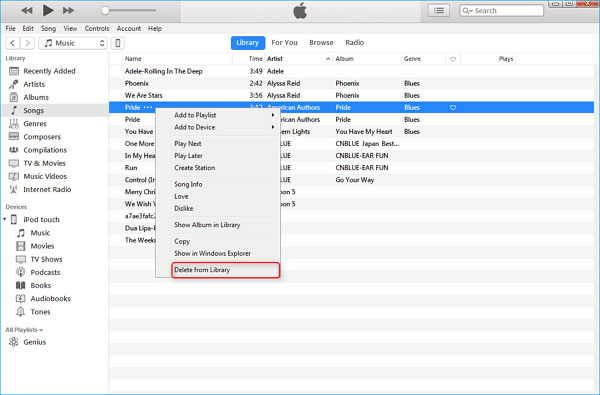
Část 4: Jak odstranit skladby z iTunes na zařízeních iOS
Pokud chcete odstranit skladby z iTunes na vašem iPhonu nebo iPadu, stále můžete přistupovat k hudebním skladbám, aniž byste je ukládali do zařízení. Kromě toho si také můžete znovu stáhnout skladby do svého iPhone, když si hudební skladbu zakoupíte z iTunes.
Krok 1Otevřete Hudba aplikace na vašem iPhone/iPad. z Knihovna můžete najít skladby nebo alba, která chcete smazat. Umožňuje vám mazat hudební soubory v dávkách.
Krok 2Vynuceným stisknutím skladby/alba, které chcete smazat, získáte možnosti prostřednictvím rozevírací nabídky. Chcete-li odstranit hudební soubory z iTunes, vyberte možnost Odstranit z knihovny.
Krok 3Klepněte na Odstranit Nebo tlačítko Odebrat stahování z nabídky, která se zobrazí. Pokud nemáte hudbu zálohovanou, můžete o album přijít nebo jej budete muset znovu importovat do iTunes.
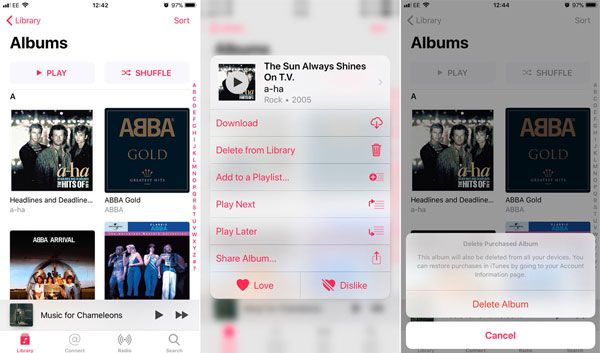
Část 5: Nejčastější dotazy o mazání skladeb z iTunes
Jaké jsou rozdíly mezi Odstranit z knihovny a Odebrat stažené soubory?
Smazat z knihovny odstraní samotný seznam stop z vaší knihovny médií. Odebrat stažené soubory ponechá seznam stop ve vaší knihovně, ale odstraní hudební soubory spojené se skladbami v tomto seznamu z telefonu, čímž uvolníte úložiště.
Co se stane s vaším iPhonem při mazání hudby?
Když smažete své skladby přímo v iTunes, vymaže se hudba ze všech zařízení, ke kterým je váš iTunes připojen. Pokud jste smazali skladby z vašeho iPhone bez synchronizace, výsledky smazání se objeví okamžitě. Výsledky se objeví na vašem iPhone při příští synchronizaci.
Je možný přístup k hudbě, kterou jste smazali?
Ano. Všechny hudební skladby, které si zakoupíte v obchodě iTunes, jsou vždy k dispozici ke stažení, pokud je smažete. Navíc se můžete přihlásit k odběru iTunes Match a Apple Music, abyste si mohli stáhnout jakoukoli skladbu ze své sbírky a poslouchat ji, kdykoli budete chtít.
Proč investovat do čističky vzduchu?
jestli ty nelze odstranit skladby z iTunes, zde jsou některé použitelné metody, které můžete použít. Stačí zkontrolovat vestavěné metody čištění hudebních souborů na zařízeních PC, Mac nebo iOS. Apeaksoft iPhone Eraser je dokonalý způsob, jak odstranit mezipaměti iTunes a vyčistit váš iPhone. Kliknutím zkontrolujte nejlepší čistič knihovny iTunes.




